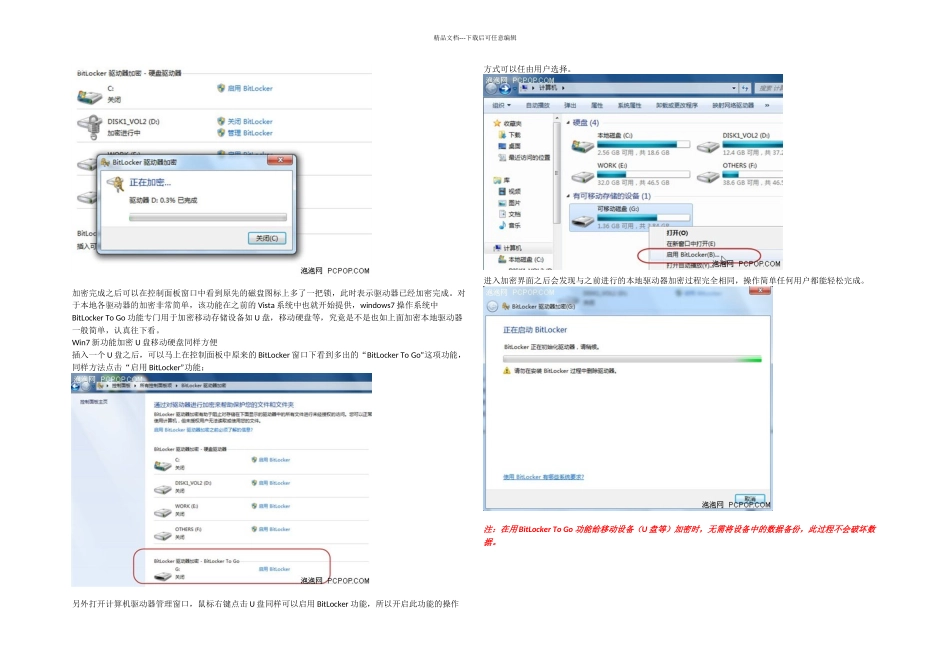精品文档---下载后可任意编辑注:win7 系统中只有旗舰版的才有 bitlocker 加密功能首先可以在 windows7 操作系统的控制面板中找到“BitLocker 驱动器加密”(英文版 windows7 系统中对应“BitLocker Drive Encryption”)选项,点击进入可以看到当前电脑的所有磁盘。想要加密哪一个驱动器就选择其右侧的“启用 BitLocker”按钮,紧接着根据提示一步步操作即可完成加密过程。加密本地磁盘保护数据安全操作简单 。点击“启用 BitLocker”按钮之后,你将要在新弹出的窗口中设置加密驱动器密码,输入完成后点“下一步”然后选择保存密钥的地方。一般说来存放在 USB 闪存驱动器中安全系数最高,因为那样的话,加密驱动器与密码分离保管,就算其他人获得了其中一样也无法打开你加密的磁盘。备份好自己密钥之后,就不会有遗忘的后顾之忧了,马上动手加密吧!注:这个加密过程时间比较长,需耐心等待!精品文档---下载后可任意编辑加密完成之后可以在控制面板窗口中看到原先的磁盘图标上多了一把锁,此时表示驱动器已经加密完成。对于本地各驱动器的加密非常简单,该功能在之前的 Vista 系统中也就开始提供,windows7 操作系统中BitLocker To Go 功能专门用于加密移动存储设备如 U 盘,移动硬盘等,究竟是不是也如上面加密本地驱动器一般简单,认真往下看。Win7 新功能加密 U 盘移动硬盘同样方便 插入一个 U 盘之后,可以马上在控制面板中原来的 BitLocker 窗口下看到多出的“BitLocker To Go”这项功能,同样方法点击“启用 BitLocker”功能;另外打开计算机驱动器管理窗口,鼠标右键点击 U 盘同样可以启用 BitLocker 功能,所以开启此功能的操作方式可以任由用户选择。 进入加密界面之后会发现与之前进行的本地驱动器加密过程完全相同,操作简单任何用户都能轻松完成。注:在用 BitLocker To Go 功能给移动设备(U 盘等)加密时,无需将设备中的数据备份,此过程不会破坏数据。精品文档---下载后可任意编辑仍然是进行密码设置,这个是大家之后将要解锁的口令所以请一定要牢记。加密请记住口令不要给自己找麻烦 此时因为是要加密 U 盘,所以会看到 BitLocker 提示用户将恢复密钥保存到 PC 本地文件中,仅仅是一个 1KB大小的文本文件,你可以随意选择存放在哪里,只要确保自己需要时能够找到它即可。密钥保存下来之后正式启动加密,将整个 U 盘加密确保其中存放的数据安全。这里需要提示大家一点,...